Heim >häufiges Problem >Schritt-für-Schritt-Anleitung zur Installation des Win7-Systems auf einem Acer-Laptop
Schritt-für-Schritt-Anleitung zur Installation des Win7-Systems auf einem Acer-Laptop
- PHPznach vorne
- 2023-07-13 21:49:097231Durchsuche
Die Bedienoberfläche des Win7-Systems ist schöner und der visuelle Effekt für den Benutzer ist gut. Gleichzeitig stellt das Win7-System keine hohen Anforderungen an die Computer-Hardwarekonfiguration. Es kann auf fast allen Computern installiert werden Sie haben das Win7-System auf Acer-Notebooks installiert, wissen aber nicht, wie man es bedient. Hier werde ich Ihnen beibringen, wie Sie das Win7-System auf einem Acer-Laptop installieren.
1. Drücken Sie beim Booten weiterhin die F2-Taste, um ins BIOS zu gelangen, wählen Sie „Boot-Modus“ und drücken Sie die Eingabetaste.

2 Wenn „Legacy“ eingestellt ist, ist Secure Boot deaktiviert Standardmäßig ist Secure Boot ausgegraut und kann nicht unter „Einstellungen“ ausgewählt werden. Wählen Sie „Supervisor-Passwort festlegen“ und drücken Sie die Eingabetaste, um das Passwort festzulegen. Gehen Sie dann zu „Hauptmenü“ und wählen Sie „F12 Boot“. Menü und drücken Sie die Eingabetaste, stellen Sie es auf „Aktiviert“ ein, drücken Sie F10, um „Ja“ auszuwählen, und drücken Sie die Eingabetaste, um die Änderung zu speichern Geben Sie ein, um von der U-Disk zu booten.
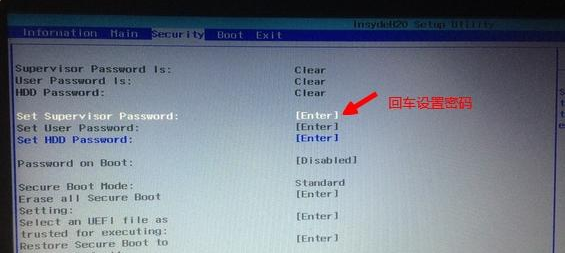
Öffnen Sie das DiskGenius-Partitionstool auf dem PE-Desktop " und wählen Sie „Alle Partitionen löschen“, dann „Partitionstabelle in MBR konvertieren“ und führen Sie schließlich eine schnelle Partitionierung durch;
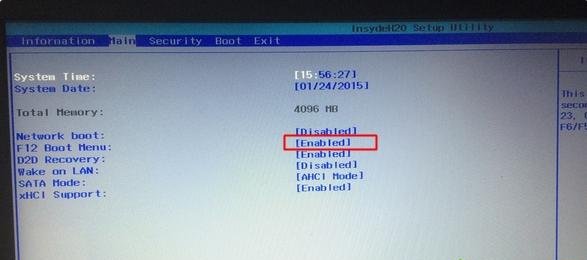
7. Öffnen Sie nach der Partitionierung das PE-Installationstool und wählen Sie die Installation von Win7 auf dem Laufwerk C aus. und bestätigen;
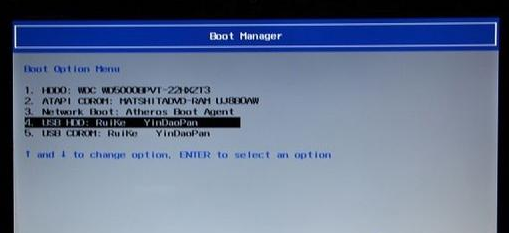
8 Geben Sie die folgende Schnittstelle ein, um mit der Installation des Win7-Systems zu beginnen. 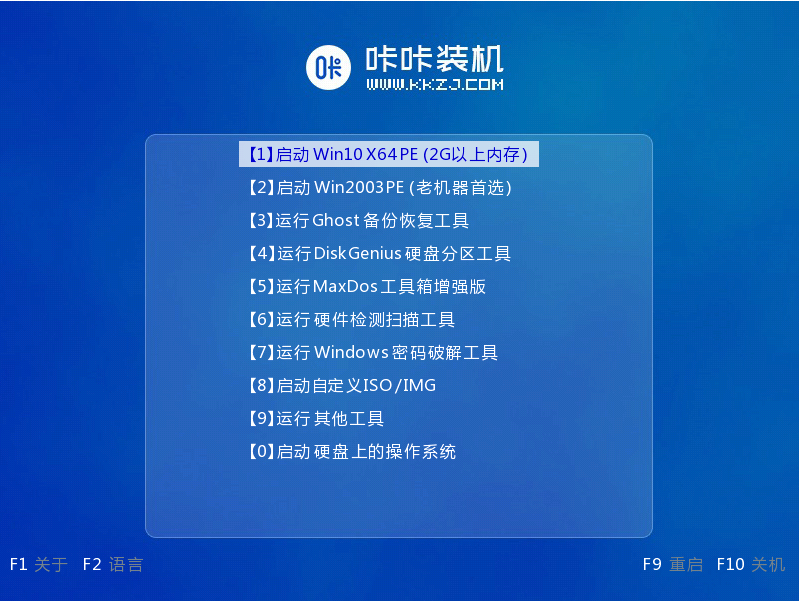
9. Nachdem die Installation abgeschlossen ist, starten wir den Computer neu und es wird ein Win7-System sein. 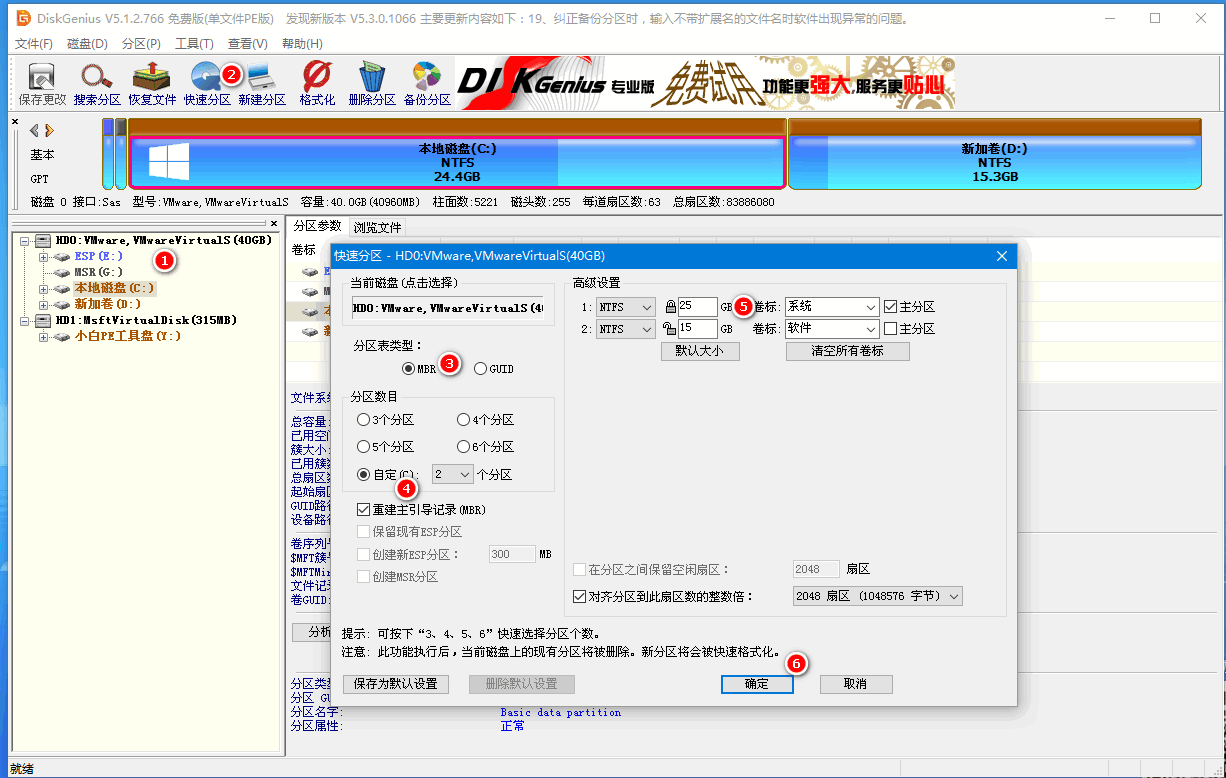
Das Obige ist die detaillierte Einführung zur Installation des Win7-Systems auf einem Acer-Laptop. Ich hoffe, es kann allen helfen.
Das obige ist der detaillierte Inhalt vonSchritt-für-Schritt-Anleitung zur Installation des Win7-Systems auf einem Acer-Laptop. Für weitere Informationen folgen Sie bitte anderen verwandten Artikeln auf der PHP chinesischen Website!

